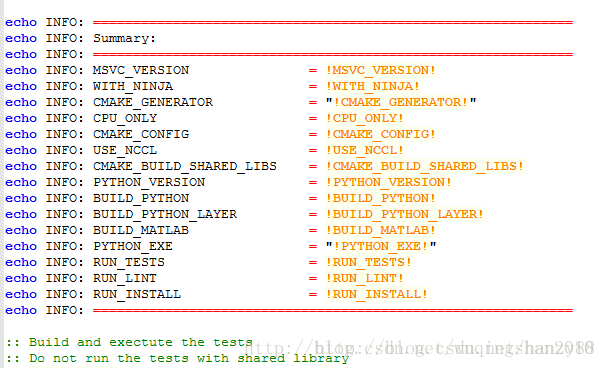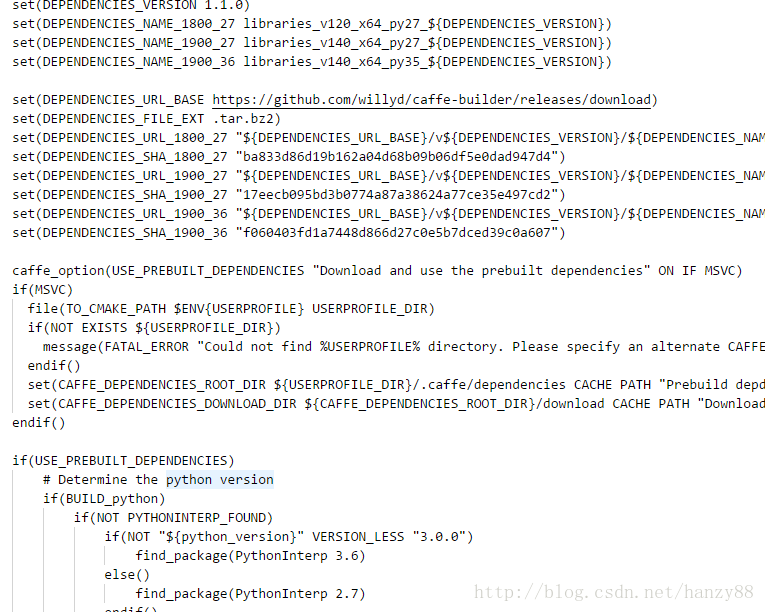深度學習系列:win10安裝GPU版caffe(python3.6介面)
2017/2/14更新:
本人在使用Python3.6安裝成功後任然存在一些問題,很麻煩。我也去仔細看了下caffe支援的版本,目前只支援到3.5,所以大家可以參考我的另外一篇部落格安裝caffe。本來想直接刪除這篇部落格,但對於一些還不知情的朋友,希望能提醒一下。
1.準備工作:
第一步:下載Caffe-Windows(BLVC),地址:https://github.com/BVLC/caffe/tree/windows,並解壓到指定的資料夾Caffe下。
第二步:下載CuDNN5.1,並拷貝到C:\Program Files\NVIDIA GPU Computing Toolkit\CUDA\v8.0對應的資料夾下。
第三步:安裝CMake3.7,並將其安裝包下的bin路徑到系統環境Path變數中。
以上工作在安裝Anaconda、VS、CUDA的前提。
下面步驟的操作平臺是VS2015
2.修改配置檔案:
開啟Caffe資料夾下scripts的build_win.cmd指令碼,使用Notepad++軟體,修改以下內容:
第一處修改:
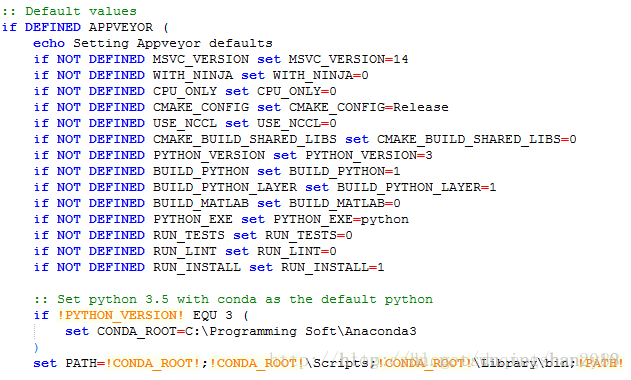
第二處修改:
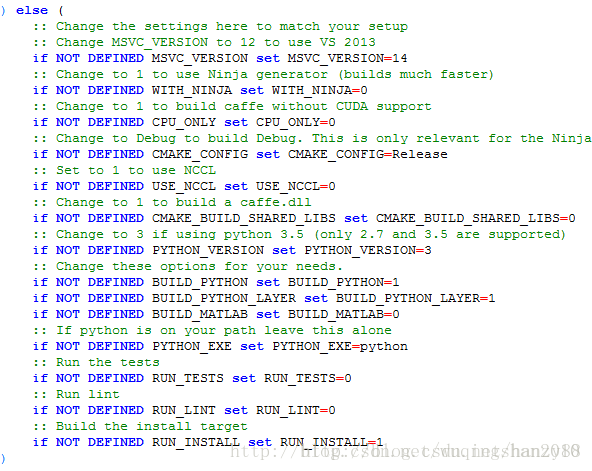
第三處修改:
刪除以下內容或者用“ :: ”註釋掉。
3.編譯工作
第一步:在Caffe檔案下shift+右鍵,點選“在此處開啟命令視窗”,然後將Caffe\scripts下的build_win.bat檔案拖到cmd視窗中,回車並編譯。
這時候用python3.6的會報錯:
cannot find url for MSVC_VERSION:1900 and Python version:3.6
大致是這樣的錯誤,我記不大清了,這裡卡了大半天。
後來根據錯誤文件找到了檔案:WindowsDownloadPrebuiltDependencies,用文字編輯器,把檔案裡面的python3.5全部改為Python3.6,因為之前支援的Anaconda僅到3.5,所以檔案一直沒改動,如下:
同時,找到download_prebuilt_dependencies這個檔案,把WIN_DEPENDENCIES_URLS 大括號裡的3.5也改成3.6,這樣當系統識別當前Anaconda版本為3.6時會連結到對的檔案地址,當然實際中,在執行時還是有錯誤,無法從指定位置下載,所以還是要操作下一步。
第二步:第一步會出錯,因為下載libraries_v140_x64_py35_1.1.0.tar失敗,這需要手動的下載。由於之前很多教程給的統一連結,現在已經失效,需要自己去找,我是在一個網盤上找到的,後期會上傳CSDN。
第三步:下載後將其拷貝到使用者目錄下.caffe\download目錄下,我的目錄是C:\Users\Administrator.caffe\dependencies\download,這裡可以先不著急拷貝進去,因為當前資料夾可能還沒生成,我也是在報錯的時候才找到這個資料夾的。同時要,重新命名為.tar。
並重復第一步操作,在這之前要刪除scripts目錄下bulid中所有檔案,重新載入scripts中的build_win.cmd,否則一直錯在同一個地方(每一次更改變動,都要刪除build檔案裡的所有檔案)。
第四步:我到這裡就沒有問題了,重新載入編譯就行,大概要十幾分鍾,慢慢等就是了。
第五步: caffe環境整合
開啟caffe-master資料夾,然後看到一個windows資料夾,然後繼續開啟windows資料夾,看到裡面一個CommonSettings.props.example檔案,複製出來一份,並改名字為CommonSettings.props。之後的操作可以參考最下面老版連結的改法,只要改CommonSettings.props這個檔案就行了,之後的操作不用做。
第六步:編譯工作
1.開啟VS2015生成Release
用VS2015開啟Caffe\build檔案下的Caffe工程,VS2015開始載入,並無錯誤。
2.MNIST測試
第一步:下載MNIST的leveldb格式資料,解壓兩個資料夾mnist-train-leveldb, mnist-test-leveldb,修改成mnist_train_leveldb, mnist_test_leveldb,並拷貝到caffe\examples\mnist下。
第二步:修改examples\mnist\lenet_train_test.prototxt,修改屬性data param下的source和backend屬性,如下圖:
第一個
data_param {
source: “絕對路徑examples/mnist/mnist-train-leveldb”
batch_size: 64
backend: LEVELDB
}
第二個
data_param {
source: “絕對路徑examples/mnist/mnist-test-leveldb”
batch_size: 100
backend: LEVELDB
}
第三步:在Caffe資料夾下建立一個run_mnist_leveldb.bat檔案,內容如下:
“./build/tools/Release/caffe.exe” train –solver=./examples/mnist/lenet_solver.prototxt
pause
(紅色標記的極為重要,不可缺少)
第四步:雙擊run_mnist_leveldb.bat即可。
以上是對最新版的Python安裝GPU版本的Caffe教程
參考連結:
老版的python2.7參考這裡:
https://www.cnblogs.com/king-lps/p/6553378.html
由於一開始沒搞清楚,所以按照這個操作了,繞了好大的圈子,但是對其中的問題也有點了解。
比如:
在編譯libcaffe時,出現error C2220: 警告被視為錯誤 - 沒有生成“object”檔案,可以點選那個錯誤,開啟錯誤檔案,儲存一下就好了。
相關推薦
深度學習系列:win10安裝GPU版caffe(python3.6介面)
2017/2/14更新: 本人在使用Python3.6安裝成功後任然存在一些問題,很麻煩。我也去仔細看了下caffe支援的版本,目前只支援到3.5,所以大家可以參考我的另外一篇部落格安裝caffe。本來想直接刪除這篇部落格,但對於一些還不知情的朋友,希望能提醒
【深度學習】CentOS 7 安裝GPU版Tensorflow教程(一)
之前一直在玩cpu版的tensorflow,這些天突然心血來潮,想搞個gpu版的tensorflow來嚐嚐鮮,沒想到把所有能夠踩的坑幾乎全部踩了一遍,在這裡把自己踩的坑和一些安裝細節拿出來分享給大家,
win10安裝GPU版caffe記錄
微軟的caffe支援cuda8.0+cudnn v5.0的編譯 此處可以下載各種cuda版本:https://developer.nvidia.com/cuda-toolkit-archive 我選擇CUDA Toolkit 8.0 - Feb 2017版本 c
機器學習與深度學習系列連載(NTU-Machine Learning, cs229, cs231n, cs224n, cs294):歡迎進入機器學習的世界
歡迎進入機器學習的世界 本教程是根據臺灣大學李弘毅老師的課程機器學習課程,斯坦福大學CS229、CS231N、CS224N、CS20i、倫敦大學學院 (UCL-Course課程,翻譯、總結、提煉,將零星的知識點、演算法進行串接,並加入個人的理解,形成機器學習基礎
caffe學習系列:訓練自己的圖片集(超詳細教程)
學習的caffe的目的,不是簡單的做幾個練習,而是最終落實到自己的專案或科研中去。因此,本文介紹一下,從自己的原始圖片到lmdb資料,再到訓練和測試的整個流程。 一、資料的準備 有條件的同學,可以去ImageNet的官網點選開啟連結,下載ImageNet圖片
點雲深度學習系列2——PointNet/PointCNN程式碼比較(變換矩陣部分)
PointNet與PointCNN從文章到程式碼都有很多相似之處,兩者對比看待,或許更有助於我們理解。 眾所周知,PointNet中使用了maxpooling和T-net,作者文章中起到關鍵作用的是maxpooling,而T-net對效能的提升作用也還是有的(兩個T-net
win10 安裝python2.7與python3.6,同時相容各自的pip
1、先分別裝好python2.7與python3.6 2、將進入python2.7安裝目錄將python.exe重新命名為python2.exe,進入python3.6目錄將python重新命名為python3.exe 3、將python2.7與py
windows環境配置:同時安裝Python2.7和Python3.6開發環境
一、下載安裝Python2.7和Python3.6 二、配置系統環境變數 在環境變數中新增 1.安裝目錄\Python27 2.安裝目錄\Python27\Scripts 3.安裝目錄\Python36 4.安裝目錄\Python36\Scripts 三、在安裝目
深度學習系列文章之二上:win7+Ubantu雙系統裝機步驟(硬碟安裝)
一次上傳總是傳不上去,所以將安裝步驟分為上中下三篇上傳。 64位Win7系統下安裝ubantu14.04雙系統 一.安裝所需軟體 1、分割槽助手專業版(必需):用來對硬碟分割槽,將磁碟的一部分格式化成Linux可以識別的ext3格式。 2、Ext2Fsd(硬碟安裝必需,光
深度學習系列文章之二下:win7+Ubantu雙系統裝機步驟(硬碟安裝)
64位Win7系統下安裝ubantu14.04雙系統 三.開始安裝 1.如果是硬碟安裝,重啟後選擇NeoGrub引導進入。如果是光碟安裝,重啟後在啟動選項中選擇優先從光碟啟動並放入光碟從光碟啟動。 2、重新啟動並選擇NeoGrub Bootloader啟動項,進入ubu
深度學習系列文章之二中:win7+Ubantu雙系統裝機步驟(硬碟安裝)
64位Win7系統下安裝ubantu14.04雙系統 4.安裝Ext2Fsd軟體,安裝過程中記得勾選以下選項!!!否則會出錯(光碟安裝可以跳過這步)。 安裝完成後在分配的10GB磁碟空間上右鍵->Service Management,在彈出的頁面選點S
【caffe 深度學習】7. win10 caffe gpu版本安裝
1.準備好NVIDIA的顯示卡,下載安裝CUDA 我這裡是1060的顯示卡下載地址:安裝好之後把CUDA安裝目錄下的bin和lib\x64新增到Path環境變數中 最開始我裝的是cuda9.1 裝好之後編譯出錯,改成了cuda8.0加cudnn5.1 成功。2.cuDNN下
Windows64位安裝GPU版TensorFlow 0.12,Power Shell下輸入:安裝Tensorflow的全教程
unless 設置環境變量 log api err 化工 查看 aid nbsp 推薦使用powershell,只需要在cmd指令窗口輸入powershell即可 下載64位Python3.5(一定要3.5!!)可以通過Python 3.5 from python.org
機器學習與深度學習系列連載: 第二部分 深度學習(二)梯度下降
梯度下降 Gradient Decent 我們回憶深度學習“三板斧”, 選擇神經網路 定義神經網路的好壞 選擇最好的引數集合 其中步驟三,如何選擇神經網路的好壞呢? 梯度下降是目前,最有效的方法之一。 方法:我們舉兩個引數的例子
機器學習與深度學習系列連載: 第二部分 深度學習(十六)迴圈神經網路 4(BiDirectional RNN, Highway network, Grid-LSTM)
深度學習(十六)迴圈神經網路 4(BiDirectional RNN, Highway network, Grid-LSTM) RNN處理時間序列資料的時候,不僅可以正序,也可以正序+逆序(雙向)。下面顯示的RNN模型,不僅僅是simple RNN,可以是LSTM,或者GRU 1 B
機器學習與深度學習系列連載: 第二部分 深度學習(十五)迴圈神經網路 3(Gated RNN - GRU)
迴圈神經網路 3(Gated RNN - GRU) LSTM 是1997年就提出來的模型,為了簡化LSTM的複雜度,在2014年 Cho et al. 提出了 Gated Recurrent Units (GRU)。接下來,我們在LSTM的基礎上,介紹一下GRU。 主要思路是: •
機器學習與深度學習系列連載: 第二部分 深度學習(十四)迴圈神經網路 2(Gated RNN - LSTM )
迴圈神經網路 2(Gated RNN - LSTM ) simple RNN 具有梯度消失或者梯度爆炸的特點,所以,在實際應用中,帶有門限的RNN模型變種(Gated RNN)起著至關重要的作用,下面我們來進行介紹: LSTM (Long Short-term Memory )
機器學習與深度學習系列連載: 第二部分 深度學習(十三)迴圈神經網路 1(Recurre Neural Network 基本概念 )
迴圈神經網路 1(Recurre Neural Network 基本概念 ) 迴圈神經網路的特點: • RNNs 在每個時間點連線引數值,引數只有一份 • 神經網路出了輸入以外,還會建立在以前的“記憶”的基礎上 • 記憶體的要求與輸入的規模有關 當然,他的深度不只有一層:
機器學習與深度學習系列連載: 第二部分 深度學習(十二)卷積神經網路 3 經典的模型(LeNet-5,AlexNet ,VGGNet,GoogLeNet,ResNet)
卷積神經網路 3 經典的模型 經典的卷積神經網路模型是我們學習CNN的利器,不光是學習原理、架構、而且經典模型的超引數、引數,都是我們做遷移學習最好的源材料之一。 1. LeNet-5 [LeCun et al., 1998] 我們還是從CNN之父,LeCun大神在98年提出的模
機器學習與深度學習系列連載: 第二部分 深度學習(十一)卷積神經網路 2 Why CNN for Image?
卷積神經網路 2 Why CNN 為什麼處理圖片要用CNN? 原因是: 一個神經元無法看到整張圖片 能夠聯絡到小的區域,並且引數更少 圖片壓縮畫素不改變圖片內容 1. CNN 的特點 卷積: 一些卷積核遠遠小於圖片大小; 同樣的pat